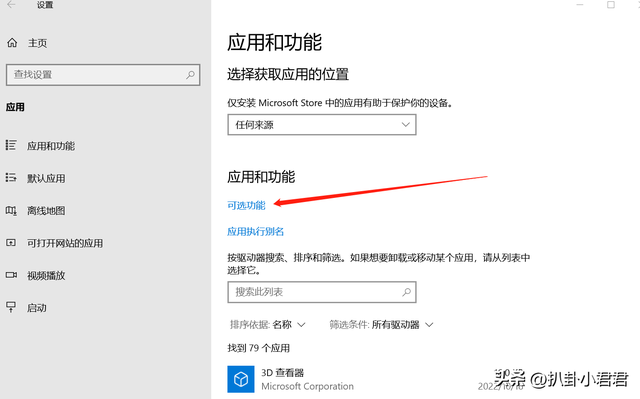有时候,我们的文件不想让别人窥视,属于加密文件,所以要设置密码。
有时候,我们的文件让别人填写数据,而又不想让人破坏单元格格式,所以需要设置保护密码。
有时候。。。。。。。
其实,Excel设置密码,也是有很多学问和技巧的,如果设置不好,还不如不设置,你知道吗?
今天和大家说说,Excel设置密码的几种方式。
1.Excel打开密码:
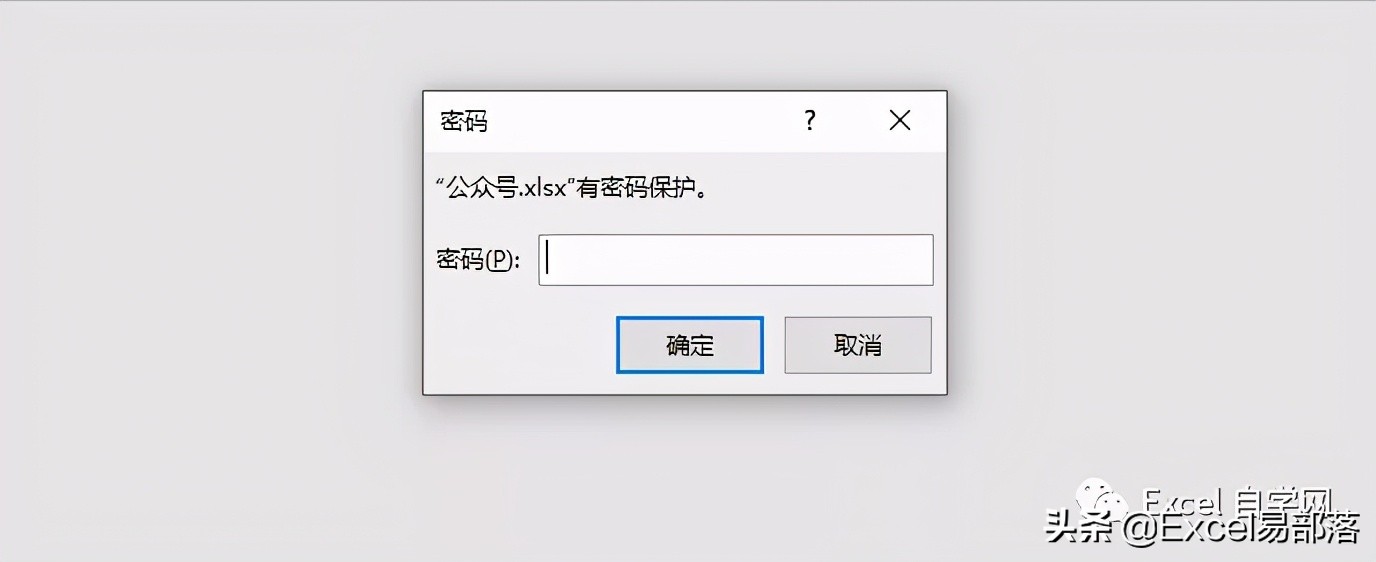
这个窗口大家可能都看到过,这个就是Excel的打开密码,需要输入面以后才能查看编辑里面的内容,提醒大家,一定不要忘记自己设置的密码,不然会很麻烦,一些破解工具都是收费的,但是如果忘记了,可以联系我们客服给你破解哦。
好了,书归正传,
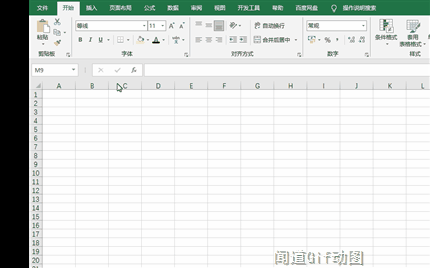
按照上图,设置打开密码即可。
2.工作表保护密码
举个例子,如果想把表发给别人,又不想让人家破坏你的表结构,又让他把你想要的数据填里面,可以使用工作表保护加密+数据有效性的方法进行加密控制。
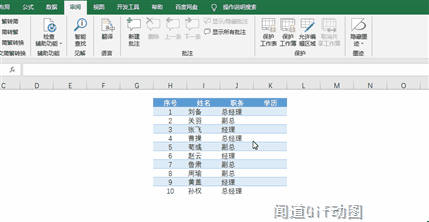
事先设置好数据有效性,通过下拉框的方法允许对方填写数据,再设置单元格格式,选中可以编辑区域,将保护里面的对勾去掉,这样在设置保护的时候,这个地方就可以编辑了。